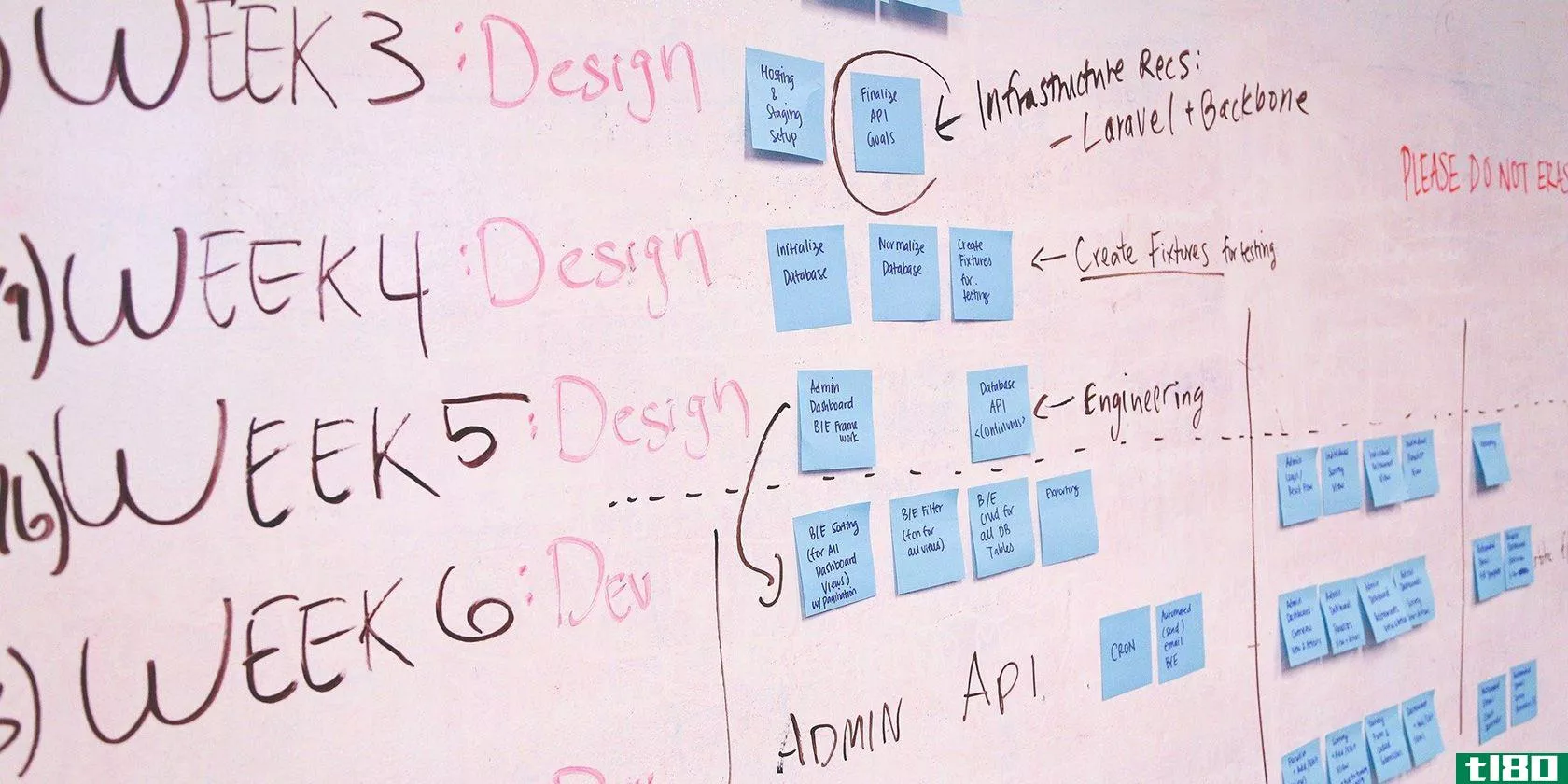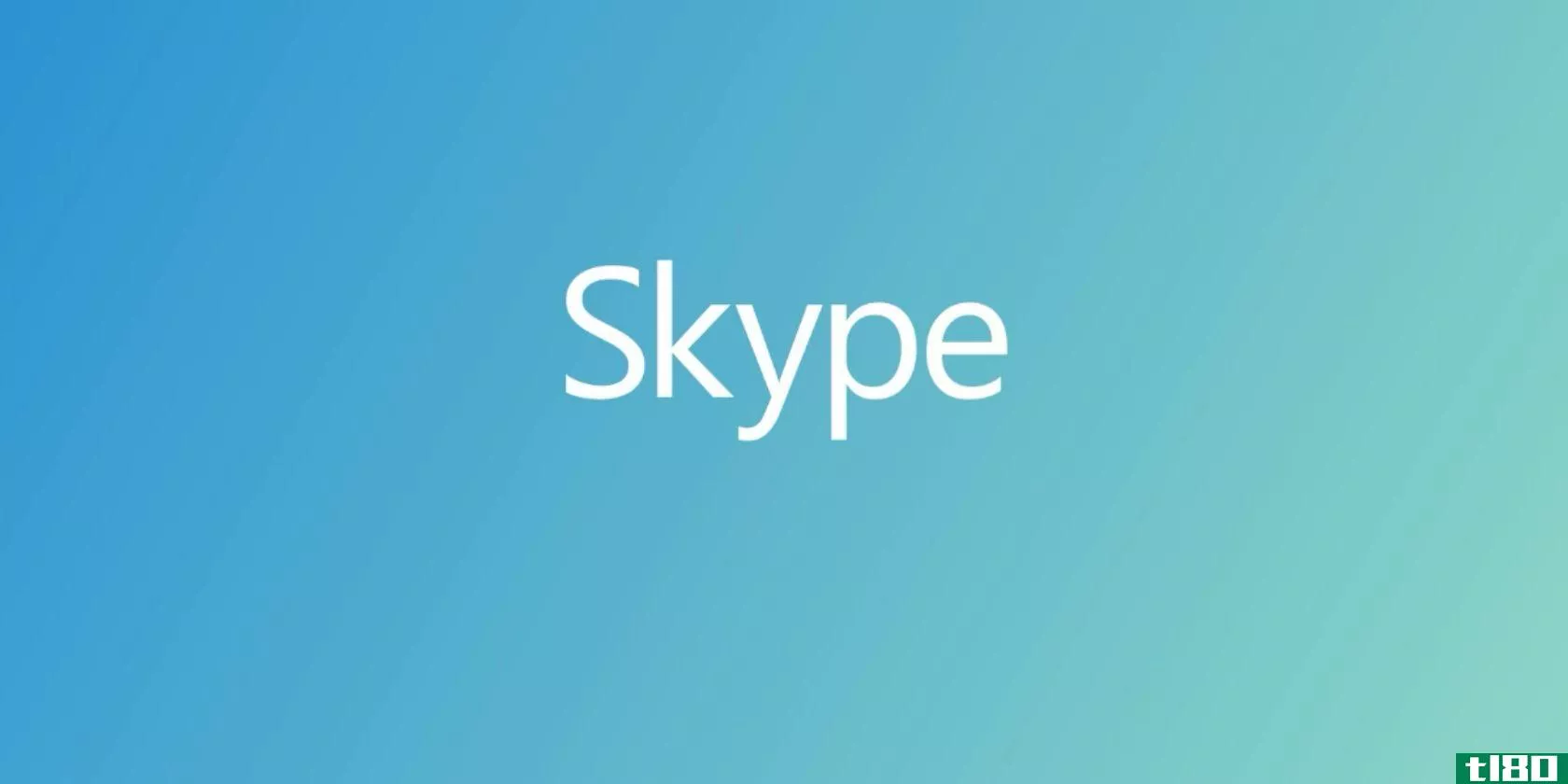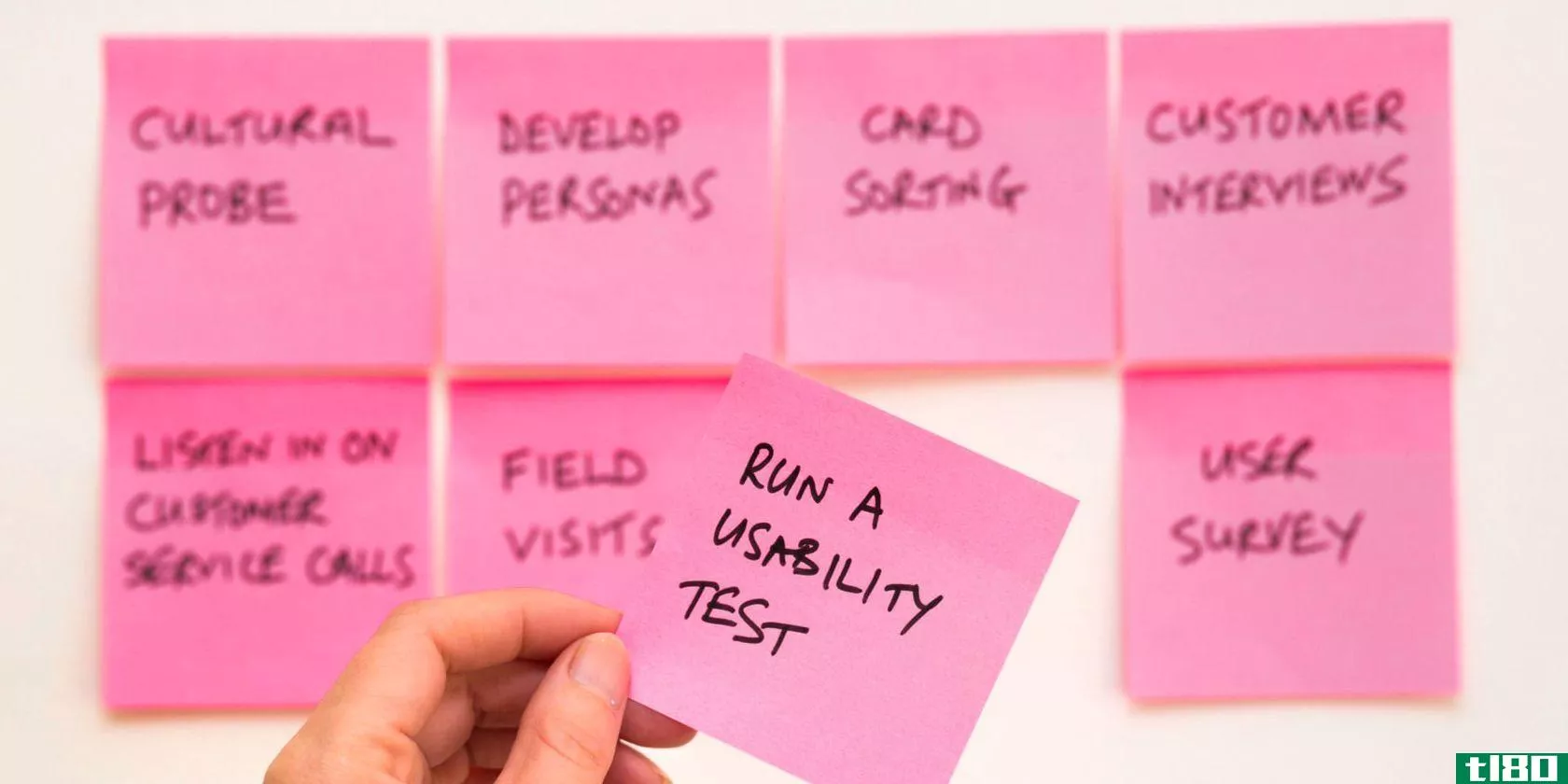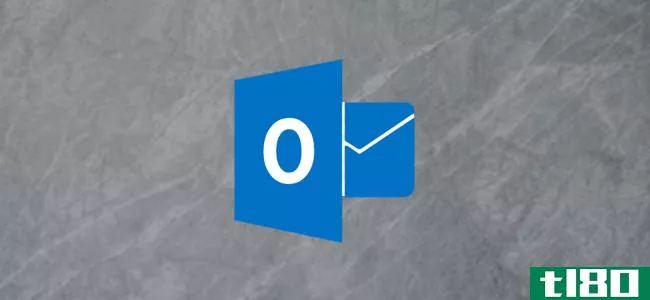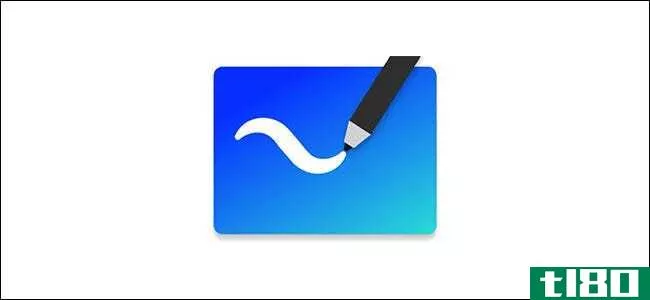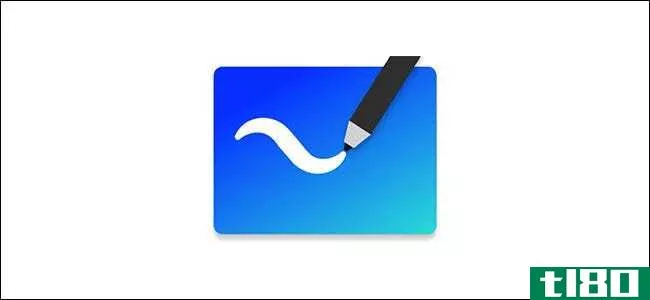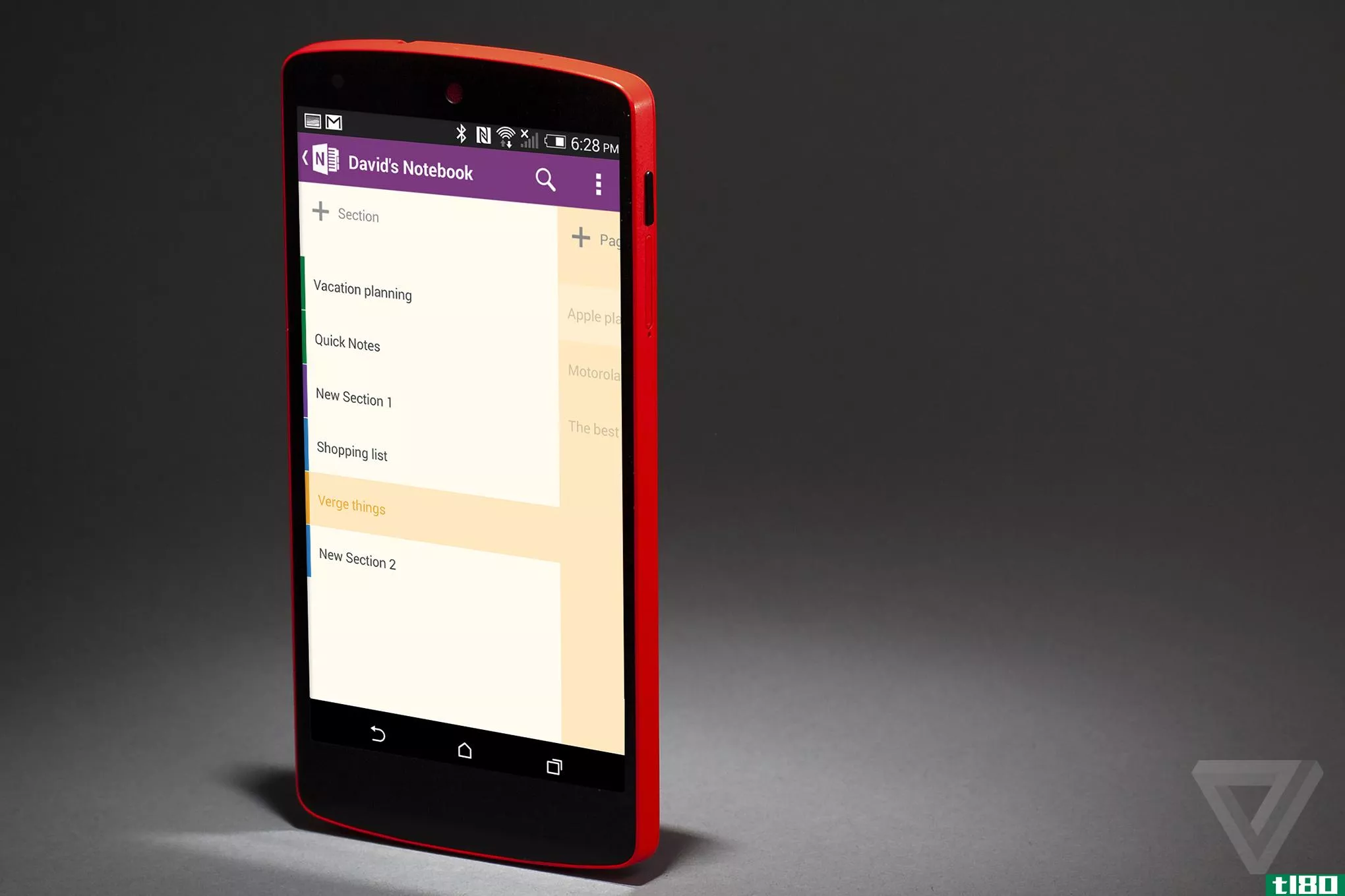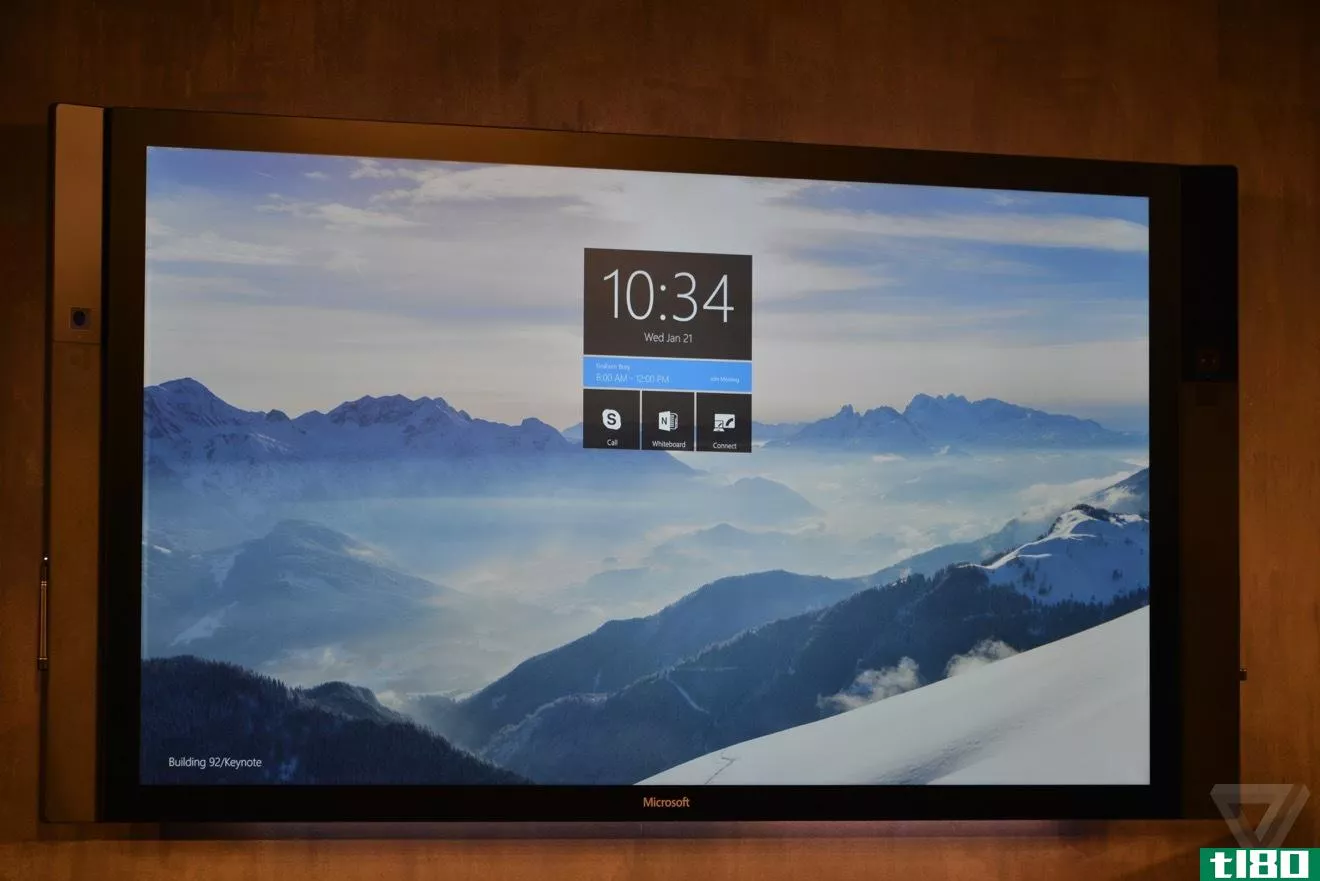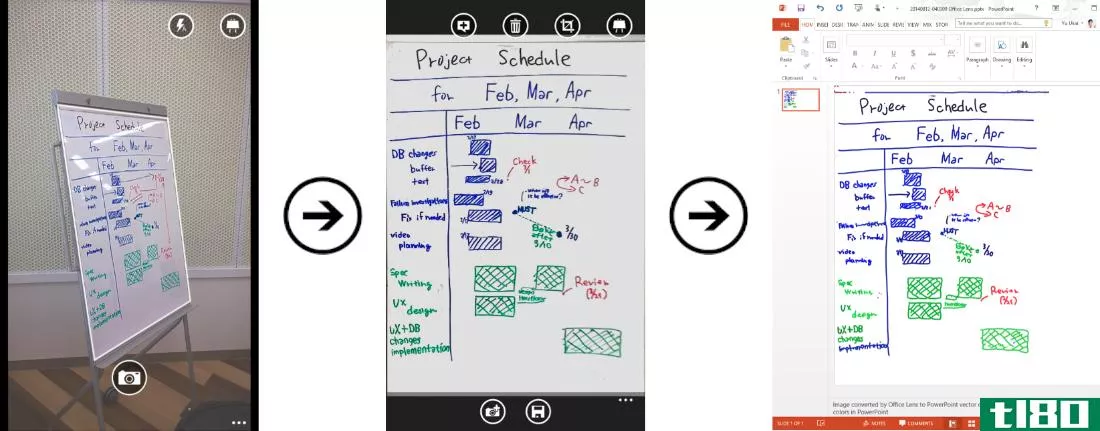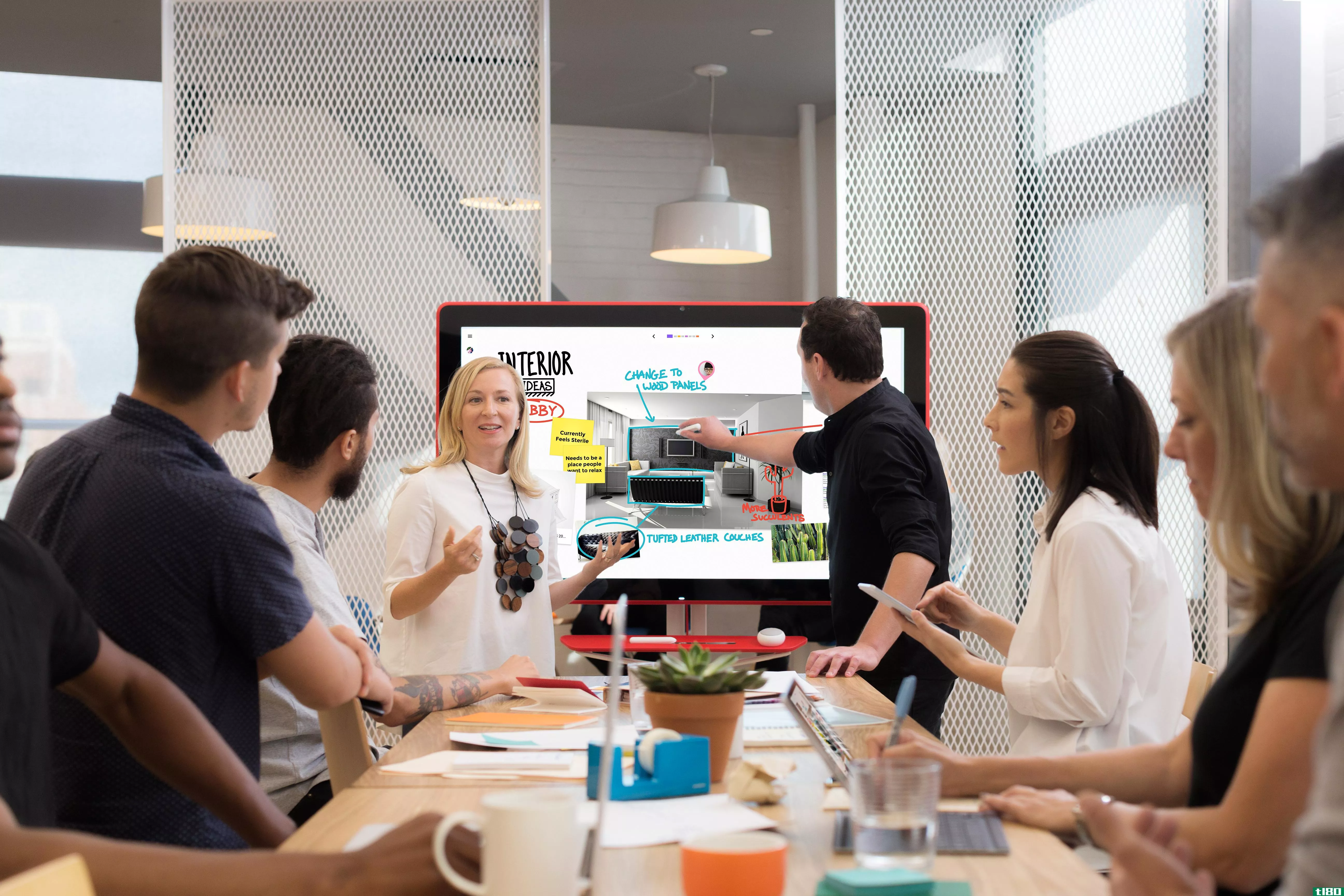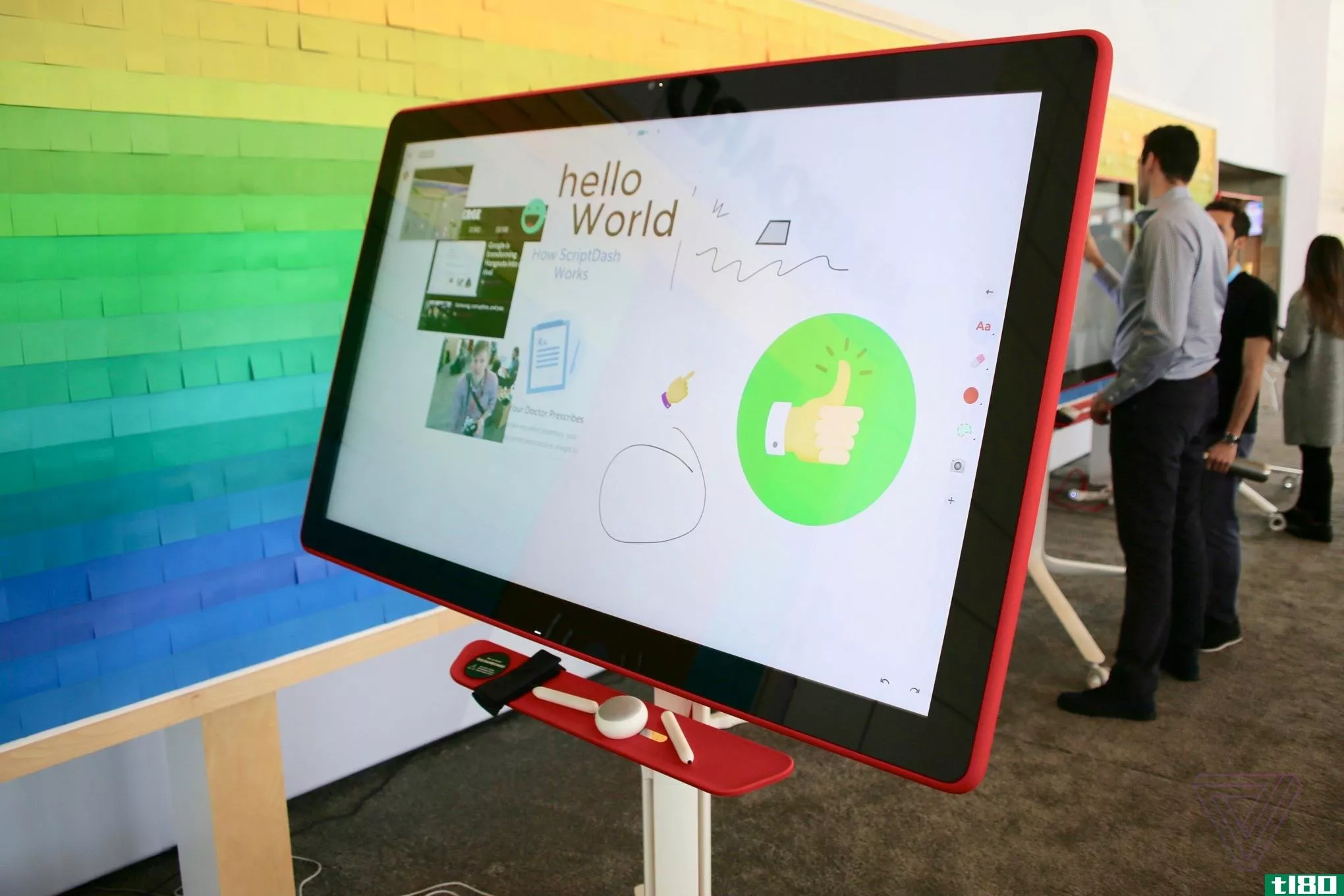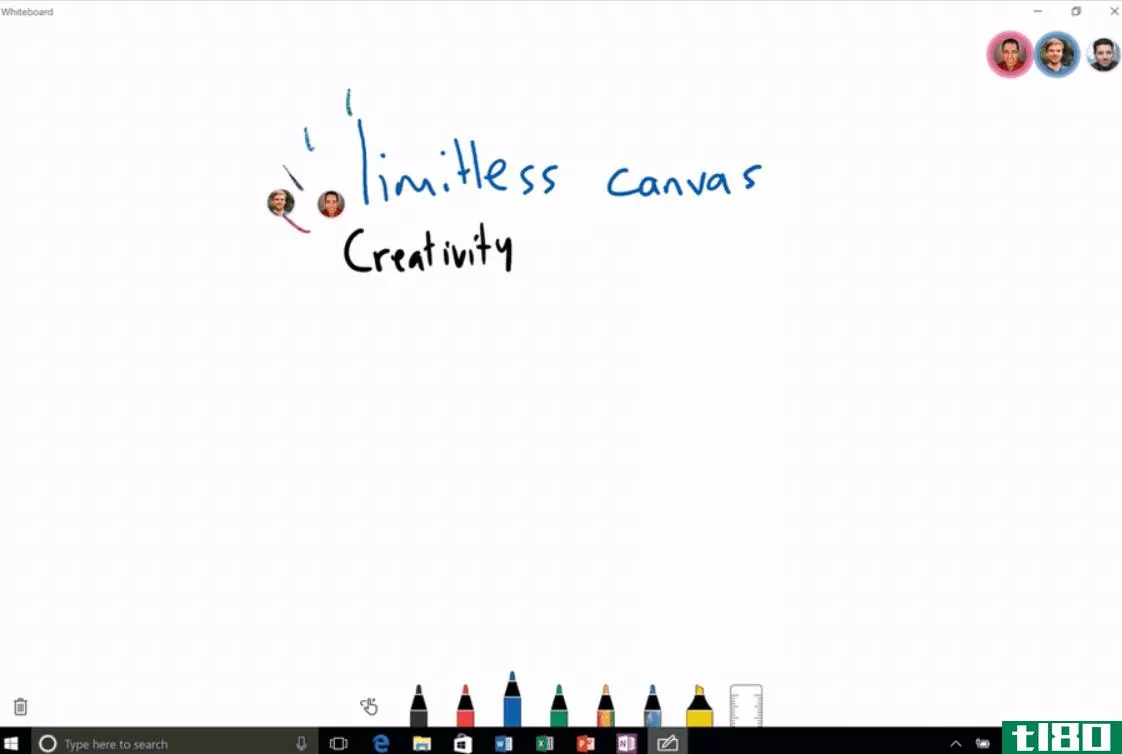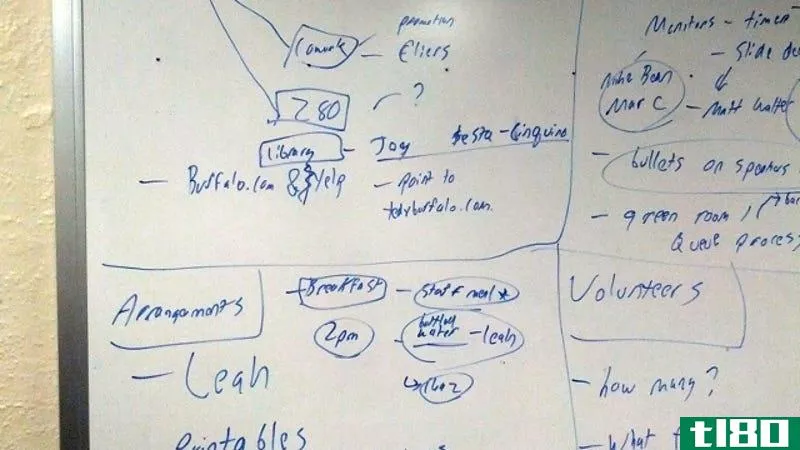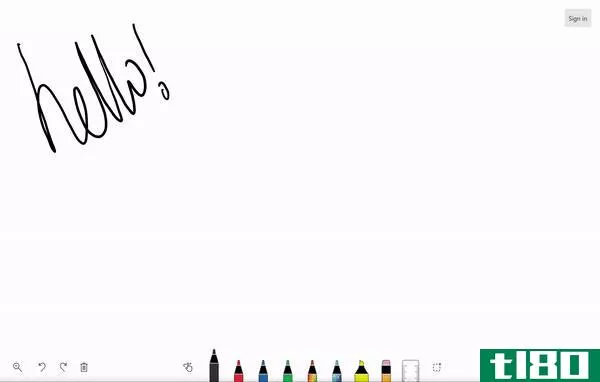什么是微软白板,你如何使用它?
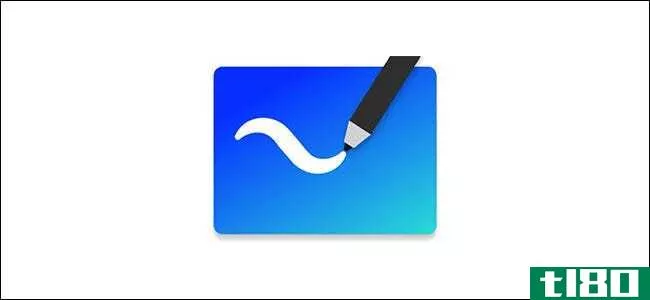
没有比把你的想法写在白板上更好的视觉表达方式了。如果你错过了它,看看微软白板!它用数码笔、便利贴等等,重新创造了可爱的三聚氰胺墙的活力。
很多人发现在家工作是有效率和愉快的,但是却错过了集体集思广益的会议,而这些会议是发展和完善想法的一部分。白板可以让你很容易地表达你的想法,在设计上进行合作,并教人们新的概念。有时,他们只是提供了一个方便的地方,让人们把他们的想法在一个共同的领域。
微软白板是一个免费的应用程序,旨在重新创建这种体验。当然,没有什么能比得上真实的东西。然而,一个数字白板可能允许你做比你在物理板上可以做的更多。
微软抓住了这种可能性,提供了模板,并允许您添加图像和文档。这和在办公室工作不一样,但它有很多好处,缺点更少。
白板应用程序可用于Windows、iPhone和iPad。您需要一个免费的Microsoft帐户或付费的M365/O365订阅才能使用它。还有一个web版本可以用来创建简单的白板或查看共享的白板,但它的功能远不如应用程序。
下载并打开白板应用程序后,只需单击“创建新白板”即可开始。
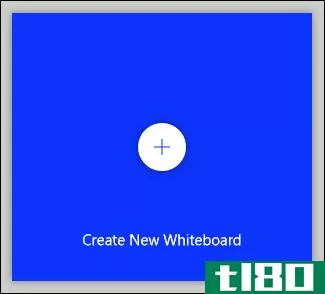
将打开一个新的空白板,您将看到下图所示的五个控件。
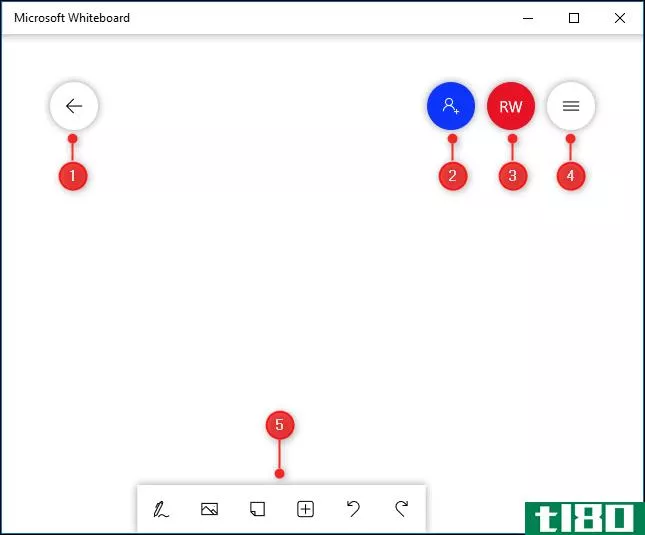
它们执行以下操作:
- 返回到起始页,在那里可以切换到其他板或创建新板。
- 向您显示板的共享选项。
- 带您到您的帐户详细信息,您可以注销或切换到另一个帐户。
- 打开白板应用程序设置。
- 打开创建工具。
我们将重点介绍创建工具,如下所示。

您可能会注意到没有保存按钮。这是因为白板会自动保存您的工作,因为您正在进行。
如何写作和绘画
要开始,请单击左侧的墨迹工具。

工具栏现在将显示墨迹工具(或笔,你和我)。

有六种工具,如下图所示。
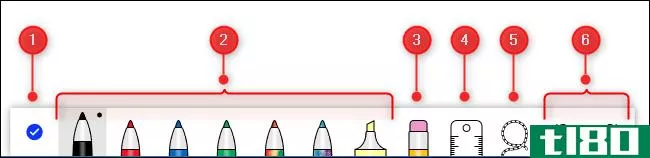
以下是这些工具的作用:
- 关闭墨迹工具。
- 你可以用来在黑板上画画的钢笔。
- 橡皮擦工具。
- 在任何角度画直线的尺子。
- 一种用于选择板上元素的套索工具。
- 撤消和重做操作。
单击一支笔开始在黑板上绘图或写字。如果你用的是触摸屏,你可以用手指或手写笔。在非触摸屏上,您可以使用鼠标或触控板。
要更改笔的颜色或宽度,请单击平底锅顶部的黑点,然后从菜单中的选项中进行选择。
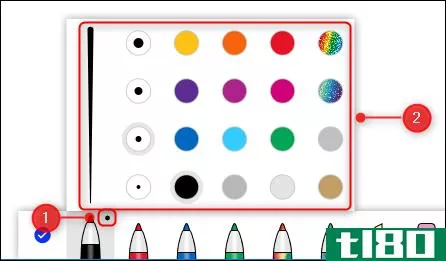
一旦你改变了一支笔的颜色或宽度,无论你在哪一块板上,每次你回到墨迹工具时,它都会保持这种状态。这使您能够选择首选选项,以便每次使用白板时都可以使用这些选项。
尺子可以帮助你在任何角度画一条直线。单击该工具,将显示标尺。
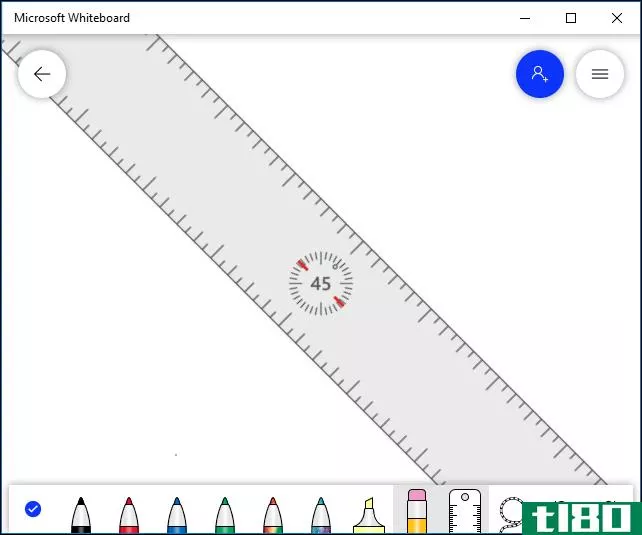
您可以通过使用两个手指旋转角度(在触摸屏上)或滚动鼠标上的滚轮(在非触摸屏上)来更改角度。选择一支笔,并画一条线对规则的边缘为一条完美的直线。
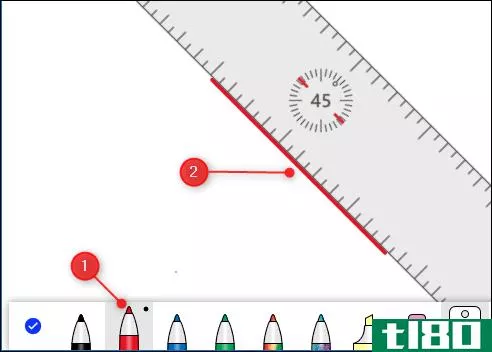
根据微软的说法,你也可以用键盘上的箭头键来旋转标尺的角度,但我们很难做到这一点。当我们尝试时,它把尺子从45度旋转到0度,没有任何夹角,然后顽固地拒绝再旋转。
虽然你可以在没有触摸屏或鼠标滚轮的情况下使用尺子,但我们不建议你这么做。
将标尺拖动到要在板上创建直线的任何位置。要隐藏标尺,请单击工具栏上的“标尺”选项。
套索工具允许你选择一个或多个元素的董事会。只需围绕要选择的元素拖动工具。然后可以将它们一起移动或删除。
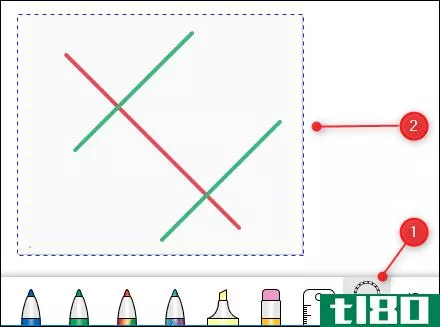
如果你想在黑板上写东西,最简单的方法是用手指或触摸屏上的手写笔,尽管你可以用鼠标。Whiteboard有一个叫做墨迹美化(Ink Beautification)的出色工具,只需按一下按钮,你的潦草就变成了优雅的字体。
写一些文字,然后用套索工具选择它来打开上下文菜单。
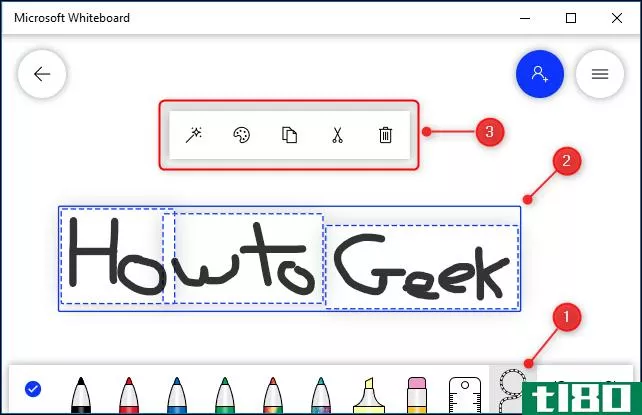
单击上下文菜单上的墨迹美化按钮。
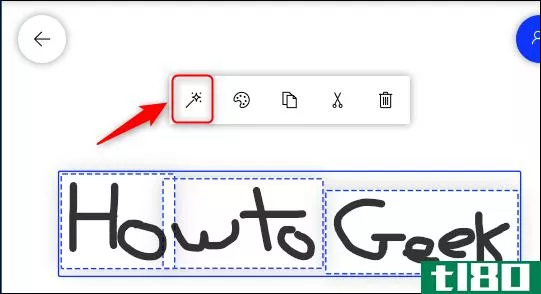
这将使你的文本变得更可读,但它仍然比传统字体更像手写体。
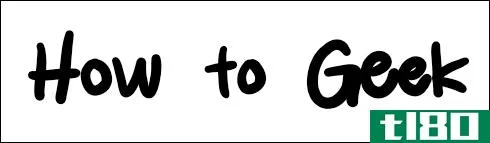
墨水美化是一个完美的例子,说明这个应用程序有时比一个真正的白板更好。
完成绘图或书写后,单击“完成墨迹”选项返回到创建工具。

如何添加图像
你可以把图像作为记忆辅助、目标、参考点添加到你的电路板上,或者仅仅是为了有好看的东西。要添加图像,请单击工具栏上的“添加图像”选项。
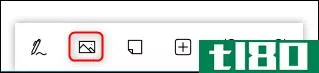
将打开一个标准文件对话框,您可以在其中选择要**的图像。当你这样做的时候,它会出现在黑板上。
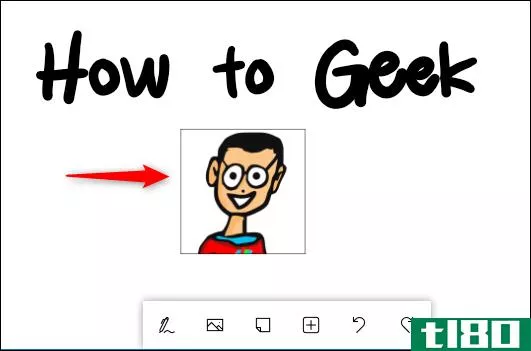
单击图像以在电路板上拖动它或调整其大小。
如何添加post-its
对许多人来说,没有便笺,白板就不是白板。要将它们添加到电路板中,请单击工具栏上的“添加注释”选项。
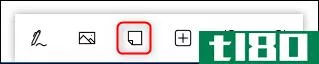
一个便笺将添加到电路板上,并带有一个上下文菜单,允许您在上面写字、更改颜色等。
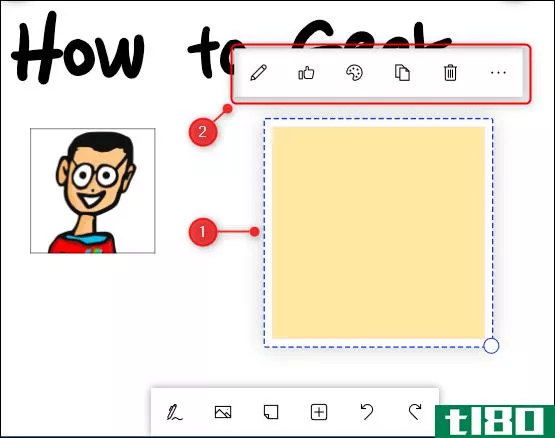
与处理图像一样,只需单击便笺即可将其拖到电路板上或调整其大小。
如何添加文档
当您在板上创建内容时需要查找某些内容时,附加文档(如规范或参考指南)是非常宝贵的。
要添加项目,请单击工具栏上的“**”菜单选项。
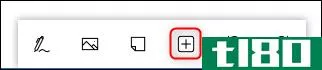
将出现一个菜单,其中包含可以**的各种选项,包括文档、幻灯片和列表。
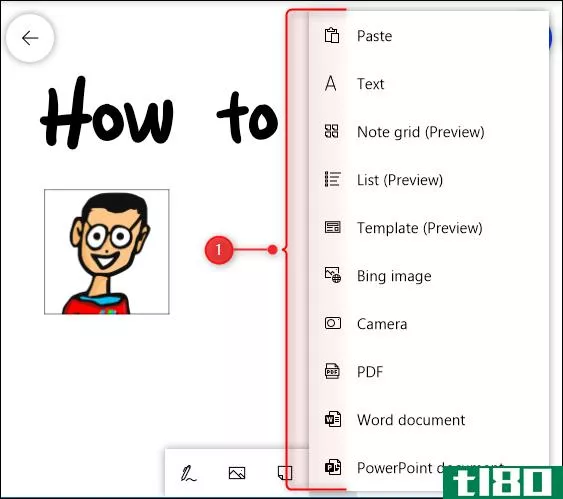
微软白板好吗?
微软白板是一个很好的工具。事实上,它有很多选项、功能和设置,我们在本简介中甚至没有介绍过(但我们以后会介绍)。然而,即使是最基本的也令人印象深刻。更重要的是,它们都工作可靠和容易。创建电路板并向其中添加内容的过程既快速又直观。
不过,微软白板的设计显然考虑到了触摸屏。当你试图重新创建一个自由形式的物理画布,比如白板时,这是有意义的。然而,你可以不用触摸屏就可以使用它,即使用鼠标“写字”可能会令人沮丧。
总的来说,这是一个很好的应用程序。它做你想要它做的,而且更多,我们不能强调足够好的墨水美化工具。如果你渴望在白板上工作,但周围没有白板,这是下一个最好的事情!
当你使用它一段时间后,尤其是触摸屏和手写笔,你甚至可能更喜欢它而不是真正的东西。
- 发表于 2021-04-02 01:43
- 阅读 ( 262 )
- 分类:互联网
你可能感兴趣的文章
你终于可以在安卓设备上使用微软白板了
... Microsoft Whiteboard实时更新画布,这允许您查看谁在处理什么元素。 ...
- 发布于 2021-03-10 20:51
- 阅读 ( 348 )
3项最新功能可能让您再次使用skype
...以爱Skype也可以恨Skype,但你不能忽视它。自2003年以来,微软的视频会议工具一直是许多远程会议的主要工具。 ...
- 发布于 2021-03-25 09:48
- 阅读 ( 206 )
5个你今天应该尝试的微软白板提示和技巧
... 想想你的会议应该达到什么目的。是头脑风暴还是管理团队项目?白板允许您绘制、编写、编译元素,甚至委派职责。 ...
- 发布于 2021-03-30 04:16
- 阅读 ( 309 )
什么是microsoft的outlook共享空间?(又名moca项目)
...ok Online中有一个名为“Project Moca”的新图标。下面是它是什么,以及如何使用项目管理工具。 Moca项目是微软的名字,当它正式向公众发布时,它将被称为“outlookspaces”。O365的内部版本已经提供了一段时间。它现在可以预览,...
- 发布于 2021-04-01 23:21
- 阅读 ( 181 )
如何在microsoft白板上协作
...然而,微软表示,这种情况在未来将发生变化。 相关:什么是微软白板,你如何使用它? 共享白板很简单,无论您使用的是白板客户端还是web应用程序,过程都是一样的。 我们将使用windows10客户端,因为它有更多的功能,是我...
- 发布于 2021-04-02 01:03
- 阅读 ( 192 )
什么是googlejamboard(我需要硬件来使用它吗)?
...硬件方面的产品,你不一定需要智能显示器来使用它。 什么是门楣(jamboard)? Jamboard是一个在线交互式白板工具,是由Google作为G套件家族的一部分开发的,用于跨平台协作。Jamboard最初发布于2017年5月,是谷歌进入数字白板市...
- 发布于 2021-04-03 03:52
- 阅读 ( 393 )
从microsoft白板中获得更多信息的6种方法
...希望图像保持在电路板的中心位置,无论您在其周围移动什么。 将图像添加到电路板上,然后根据需要调整大小和位置。在那里,右键单击图像,并在上下文菜单中选择“锁定到背景” 这将防止图像被移动或调整大小。要解锁...
- 发布于 2021-04-14 18:46
- 阅读 ( 185 )
微软通过新的onenote应用支持android wear和ios 8
谷歌的一系列智能手表只上市了几个月,但这并不能阻止微软对Android Wear的支持。微软流行的OneNote应用程序的新Android版本今天发布,支持Android Wear。启动“确定Google,记笔记”语音命令将触发OneNote进行相应的聆听和记笔记。它...
- 发布于 2021-04-27 11:17
- 阅读 ( 159 )
微软宣布推出为Windows10量身定制的84英寸surface hub
...重要的是,微软希望Surface Hub能够证明,无论您看到的是什么尺寸的Windows 10,它都可以直观高效。 更多信息,请查看我们的Windows 10 event live博客!
- 发布于 2021-04-28 17:42
- 阅读 ( 132 )
微软的officelens应用程序将你的iphone或android手机变成一个强大的扫描仪
如今,微软正在将一款令人印象深刻的Windows Phone应用程序引入iOS和Android系统。officelens实际上是一款便携式扫描仪,可以让你捕捉白板、文档和收据的图片,并以数字方式保存和编辑它们。尽管像Scanner Pro、Scanbot甚至Evernote这样...
- 发布于 2021-04-29 11:18
- 阅读 ( 181 )